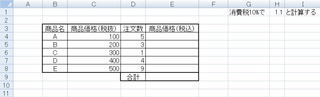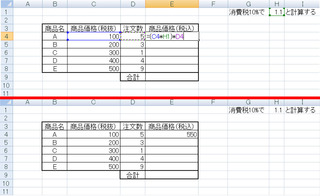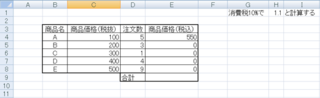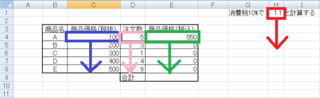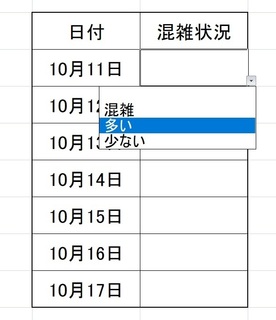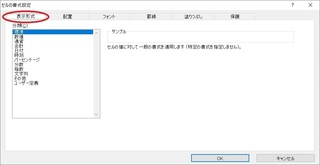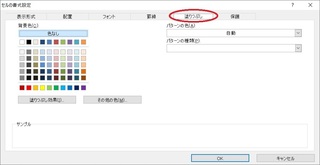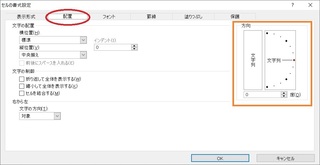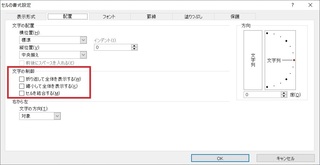�G�N�Z���̏����� �`�I�[�g�t�B��04�`
2019�N10��01��
�݂Ȃ��܁A����ɂ��́[(*�L�ցM*)�
�Ԃł�(*�L�ցM*)
���́A�^�̒킪�T���A���Ă��Ă����Ƃ������Ƃ������āA�R�����Ƀ��[������H�ׂɍs���܂���(*�L�ցM*)
�݂�Ȃŗ��̂͂������I
���ƕ�͂��łɈ�x�H�ׂĂ��܂������A���ƒ�͏��߂āB
2�l�Ƃ��h���̂�����Ȃɓ��ӂł͂Ȃ��̂ŁA�h�����܂��h�����܂��ƌ����Ȃ���H�ׂĂ��܂���(��)
���ʂƂ��āA�������������炵���̂ł悩�����ł�(*�L�ցM*)
�Ă������A����Ȃ����������[�������Ԍ��肶��Ȃ��āA�����Ɣ̔����Ăق������I�I�I
�ق�Ƃ����������I�I�I
�Ƃ������ƂŁA�R��������I �i�v���j���[�Ƃ��Ă��Џo���Ă�����������
�ł́A�����͑O��Ɉ��������A�G�N�Z���̏������ɂȂ�܂��B
����͓��Ɋo���Ă����đ��͂Ȃ��b���O���ł�(��)
�ł́A�P��̎���ł��B
���A���̋L���������Ă���9��30�����_�ł͏���ł�8���ł��B
�����ɂ�10%�ɂȂ�܂��B
�����ŁA�������ȒP�Ȏ���ł����A����Ŕ����̏��i������ō��݂̒l�i�Ɍv�Z����v�Z���͂ǂ̂悤�Ȃ��̂ł��傤�H
�����́A����Ŕ����̏��i×10%�̏ꍇ1.1������ō��݂̒l�i
�ƂȂ�܂��B
�ł́A�摜�̂悤�ȃt�@�C���̏ꍇ�A�ǂ�����Čv�Z�����܂��傤�H
�����̋��ߕ����Ɍ����ƁAC��̏��i���i�i�Ŕ��j��H1�������āA����Ɍ���D����|����Ɠ������o�܂��B
���ۂ̎��ɂ���1����o���ƁA
=(C4*H1)*D4
�ƂȂ�܂��B
���Ȃ݂ɁA���ʂ͕��ʂɔ��p�őł��܂��B
�ł́A���ۂ�E4�ɓ��������߂Ă݂܂��傤�B
����̓I�[�gSUM�͎g��Ȃ��̂ŁA���ړ��͂�����N���b�N������œ��������߂܂��B
�@������\��������E4���N���b�N����B
�A���p�Łu=�v��łB
�B���p�Łu(�v��łB
�CC4���N���b�N����B
�D���p�Łu*�v��łB
�EH1���N���b�N����B
�F���p�Łu)�v��łB
�G���p�Łu*�v��łB
�HD4���N���b�N����B
�I�ł������ʂ�=(C4*H1)*D4�ƂȂ��Ă��邱�Ƃ��m�F���āA�G���^�[�������B
���̉摜�̏ꍇ�A�����͉摜�̉����̗l��550�ƂȂ�܂��B
�����܂ł͂�����菭���Ⴄ���x�ł���(*�L�ցM*)
�����A�����ł����I�[�g�t�B����������ǂ��Ȃ�ł��傤���I�H
���ۂɂ���Ă݂܂��傤�I
�摜�����Ă��������킩��悤��550�ȉ����S��0�ɂȂ�܂��B
���̂��B
�����I�[�g�t�B������ꍇ�A�I�[�g�t�B���������ɂȂ����Z�������������ɓ�����ł��B
�ƁA�ǂ������Ӗ����킩��܂�����(;^��^)
���L�̉摜�����Ă��������B
���߂Đ�������ƁA�F×�ԐF×�s���N���|����ƗΐF�ɂȂ�܂��B
�Ȃ̂ŁA�ΐF���I�[�g�t�B������킯�ł����A���̂Ƃ��A�v�Z���̃I�[�g�t�B���̏ꍇ�A���ɂȂ����Z����������ł��B
�܂�AE4�̂������̒i�AE5���v�Z���鎞�A�I�[�g�t�B��������ƁA
�F�͈���̒i��C5�ɂȂ�܂��B
�s���N�͈���̒i��D5�ɂȂ�܂��B
�����܂ł͂����̂ł����A�ԐF������̒i��H2�ɂȂ��Ă��܂���ł��I
�Ȃ̂ŁA�ԐF��H1�̉������͉��������Ă��Ȃ��Ƃ������Ƃ�0�ƍl�����Ă��܂��āA�v�Z��0�ɂȂ��Ă��܂���ł��B
�����I �܂Ƃ߂�ƁA�I�[�g�t�B�����v�Z���ł���ꍇ�A���ɂȂ����Z�����I�[�g�t�B���Ɠ��������ɓ����Ă��܂���ł��I
���A���Ȃ݂ɃI�[�g�t�B���͏㉺���E�ɂł��܂��B�i���X�j
���Ⴀ�ǂ���������ł��傤�H
�l������2�ʂ�B
1�A1.1���s�����B
2�A�v�Z����H1�̕������Œ肵�Ă��܂��B
�ǂ����������ł��傤�H(*�L�ցM*)
�Ƃ������ƂŁA�����Ȃ��Ă����̂��Œ肷����@�͎��b���܂�(��)
�ł͍���͂��̕ӂŁ[(*�L�ցM*)�
~~~�S(*'��'*)o �}�^�l�[��




�Ԃł�(*�L�ցM*)
���́A�^�̒킪�T���A���Ă��Ă����Ƃ������Ƃ������āA�R�����Ƀ��[������H�ׂɍs���܂���(*�L�ցM*)
�݂�Ȃŗ��̂͂������I
���ƕ�͂��łɈ�x�H�ׂĂ��܂������A���ƒ�͏��߂āB
2�l�Ƃ��h���̂�����Ȃɓ��ӂł͂Ȃ��̂ŁA�h�����܂��h�����܂��ƌ����Ȃ���H�ׂĂ��܂���(��)
���ʂƂ��āA�������������炵���̂ł悩�����ł�(*�L�ցM*)
�Ă������A����Ȃ����������[�������Ԍ��肶��Ȃ��āA�����Ɣ̔����Ăق������I�I�I
�ق�Ƃ����������I�I�I
�Ƃ������ƂŁA�R��������I �i�v���j���[�Ƃ��Ă��Џo���Ă�����������
�ł́A�����͑O��Ɉ��������A�G�N�Z���̏������ɂȂ�܂��B
����͓��Ɋo���Ă����đ��͂Ȃ��b���O���ł�(��)
�ł́A�P��̎���ł��B
���A���̋L���������Ă���9��30�����_�ł͏���ł�8���ł��B
�����ɂ�10%�ɂȂ�܂��B
�����ŁA�������ȒP�Ȏ���ł����A����Ŕ����̏��i������ō��݂̒l�i�Ɍv�Z����v�Z���͂ǂ̂悤�Ȃ��̂ł��傤�H
�����́A����Ŕ����̏��i×10%�̏ꍇ1.1������ō��݂̒l�i
�ƂȂ�܂��B
�ł́A�摜�̂悤�ȃt�@�C���̏ꍇ�A�ǂ�����Čv�Z�����܂��傤�H
�����̋��ߕ����Ɍ����ƁAC��̏��i���i�i�Ŕ��j��H1�������āA����Ɍ���D����|����Ɠ������o�܂��B
���ۂ̎��ɂ���1����o���ƁA
=(C4*H1)*D4
�ƂȂ�܂��B
���Ȃ݂ɁA���ʂ͕��ʂɔ��p�őł��܂��B
�ł́A���ۂ�E4�ɓ��������߂Ă݂܂��傤�B
����̓I�[�gSUM�͎g��Ȃ��̂ŁA���ړ��͂�����N���b�N������œ��������߂܂��B
�@������\��������E4���N���b�N����B
�A���p�Łu=�v��łB
�B���p�Łu(�v��łB
�CC4���N���b�N����B
�D���p�Łu*�v��łB
�EH1���N���b�N����B
�F���p�Łu)�v��łB
�G���p�Łu*�v��łB
�HD4���N���b�N����B
�I�ł������ʂ�=(C4*H1)*D4�ƂȂ��Ă��邱�Ƃ��m�F���āA�G���^�[�������B
���̉摜�̏ꍇ�A�����͉摜�̉����̗l��550�ƂȂ�܂��B
�����܂ł͂�����菭���Ⴄ���x�ł���(*�L�ցM*)
�����A�����ł����I�[�g�t�B����������ǂ��Ȃ�ł��傤���I�H
���ۂɂ���Ă݂܂��傤�I
�摜�����Ă��������킩��悤��550�ȉ����S��0�ɂȂ�܂��B
���̂��B
�����I�[�g�t�B������ꍇ�A�I�[�g�t�B���������ɂȂ����Z�������������ɓ�����ł��B
�ƁA�ǂ������Ӗ����킩��܂�����(;^��^)
���L�̉摜�����Ă��������B
���߂Đ�������ƁA�F×�ԐF×�s���N���|����ƗΐF�ɂȂ�܂��B
�Ȃ̂ŁA�ΐF���I�[�g�t�B������킯�ł����A���̂Ƃ��A�v�Z���̃I�[�g�t�B���̏ꍇ�A���ɂȂ����Z����������ł��B
�܂�AE4�̂������̒i�AE5���v�Z���鎞�A�I�[�g�t�B��������ƁA
�F�͈���̒i��C5�ɂȂ�܂��B
�s���N�͈���̒i��D5�ɂȂ�܂��B
�����܂ł͂����̂ł����A�ԐF������̒i��H2�ɂȂ��Ă��܂���ł��I
�Ȃ̂ŁA�ԐF��H1�̉������͉��������Ă��Ȃ��Ƃ������Ƃ�0�ƍl�����Ă��܂��āA�v�Z��0�ɂȂ��Ă��܂���ł��B
�����I �܂Ƃ߂�ƁA�I�[�g�t�B�����v�Z���ł���ꍇ�A���ɂȂ����Z�����I�[�g�t�B���Ɠ��������ɓ����Ă��܂���ł��I
���A���Ȃ݂ɃI�[�g�t�B���͏㉺���E�ɂł��܂��B�i���X�j
���Ⴀ�ǂ���������ł��傤�H
�l������2�ʂ�B
1�A1.1���s�����B
2�A�v�Z����H1�̕������Œ肵�Ă��܂��B
�ǂ����������ł��傤�H(*�L�ցM*)
�Ƃ������ƂŁA�����Ȃ��Ă����̂��Œ肷����@�͎��b���܂�(��)
�ł͍���͂��̕ӂŁ[(*�L�ցM*)�
~~~�S(*'��'*)o �}�^�l�[��
�^�O�F�I�[�g�t�B��
���̋L���ւ̃R�����g
�R�����g������